Lugemisteatiste ja vastuvõtuteatiste lisamine ja taotlemine Outlookis
Applies To
Microsoft 365 rakendus Outlook Outlook 2024 Outlook 2021 Outlook 2019 Outlook 2016 Outlooki veebirakendus Outlook.com Uus Outlook Windowsi jaoks Outlooki veebirakendus Exchange Server 2016 jaoks Outlooki veebirakendus Exchange Server 2019 jaoksVastuvõtuteatis kinnitab teie meilisõnumi kohaletoimetamist adressaadi postkasti, kuid ei ütle, kas adressaat on sõnumit näinud või lugenud. Lugemisteatis kinnitab, et teie sõnum on avatud.
Outlookis saab sõnumi adressaat lugemisteatiste saatmisest keelduda. Lisaks leiduvad muud olukorrad, kus lugemisteatisi ei saadeta (nt kui adressaadi meiliprogramm ei toeta lugemisteatisi). Adressaati ei saa sundida lugemisteatist saatma.
Valige altpoolt kasutatava Outlooki versiooni vahekaart. Milline Outlooki versioon mul on?
Märkus.: Kui selle Uus Outlook vahekaardi juhised ei tööta, ei pruugi te veel Windowsi uus Outlook kasutada. Valige vahekaart Klassikaline Outlook ja täitke hoopis need juhised.
Lugemisteatise ja/või vastuvõtuteatise taotlemine uues Outlookis
-
Avage koostatavas sõnumis lindil menüü Suvandid .
-
Valige lindi jaotises Jälitus väli Taotle vastuvõtuteatist ja/või Taotle lugemisteatist .
Kui jaotises Suvandid neid valikuid ei kuvata, valige lindi paremas otsas Rohkem suvandeid ja seejärel valige soovitud suvand.
Uues Outlookis lugemisteatise taotlustele vastamise viisi valimine
Lugemisteatise taotlusteleuus Outlook reageerimise viisi valimiseks tehke järgmist.
-
Valige Sätted

-
Valige jaotises Lugemisteatised, kuidas vastata lugemisteatise taotlustele.
Lugemisteatise ja/või vastuvõtuteatise taotlemine klassikalises Outlookis
-
Klõpsake menüüs Fail valikut Suvandid > Elektronpost.
-
Märkige jaotises Jälitus ruut Vastuvõtuteatist, mis kinnitab, et sõnum on adressaadi meiliserverisse toimetatud või Lugemisteatist, mis kinnitab, et adressaat on sõnumit vaadanud.
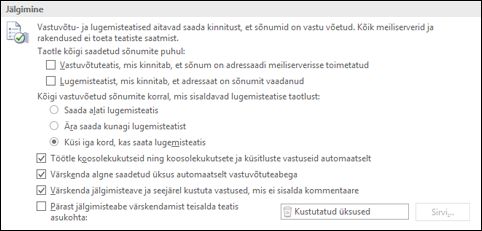
Märkus.: Outlook.com ei toeta jälgimissuvandit "Pärast jälitusteabe värskendamist teisalda teatis asukohta:". Kui vajate seda funktsiooni, on see saadaval ainult Nende Microsoft 365 Businessi lepingute korral, mis sisaldavad meiliteenust.
-
Muudatuste rakendamiseks klõpsake nuppu OK.
Näpunäide.: Kõigi sõnumite jälitamise asemel soovitame teil sõnumeid jälitada ühekaupa. Adressaadid, kes saavad vaid aeg-ajalt teatise, et teie sõnumi kohta taotletakse lugemisteatist, saadavad lugemisteatise sagedamini kui need adressaadid, kes saavad iga teie sõnumiga teatisesaatmistaotluse.
Ühe sõnumi jälitamine klassikalises Outlookis
-
Märkige uues meilisõnumis menüü Suvandid jaotises Jälitus ruut Taotle vastuvõtuteatist või Taotle lugemisteatist .
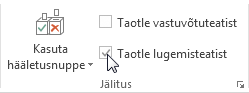
-
Koostage meilisõnum ja saatke sõnum.
Kui kasutate lugemispaani
Lugemispaanil meilisõnumi kirjutamisel teatise taotlemiseks tehke järgmist.
-
Valige lindil menüü Sõnum .
-
Valige jaotises Sildid

-
Valige dialoogiboksi Atribuudid jaotises Hääletus- ja jälitussuvandid selle sõnumi teatise liik, mida soovite.
Teatiste vastuste jälitamine klassikalises Outlookis
-
Avage algsõnum, millele olete lisanud vastuvõtu- või lugemisteatisetaotluse. See sõnum asub tavaliselt kaustas Saadetud.
-
Klõpsake menüü Sõnum jaotise Kuva käsku Jälitus.
Märkus.: Nupp Jälitus kuvatakse siis, kui saabunud on vähemalt üks teatis. Pärast esimese teatise saabumist sisendkausta võib nupu Jälitus kuvamiseks veel mõni minut aega minna.
Märkus.: Outlooki veebirakendus on Outlooki veebiversioon töö- või koolikontoga ärikasutajatele.
Lugemisteatise ja/või vastuvõtuteatise taotlemine Outlooki veebirakenduses
-
Avage koostatavas sõnumis lindil menüü Suvandid .
-
Valige lindi jaotises Jälitus väli Taotle vastuvõtuteatist ja/või Taotle lugemisteatist .
Kui jaotises Suvandid neid valikuid ei kuvata, valige lindi paremas otsas Rohkem suvandeid ja seejärel valige soovitud suvand.
Lugemisteatise taotlustele vastamise valimine Outlooki veebirakenduses
Lugemisteatise taotlusteleOutlooki veebirakendus reageerimise viisi valimiseks tehke järgmist.
-
Valige Sätted

-
Valige jaotises Lugemisteatised, kuidas vastata lugemisteatise taotlustele.
Märkus.: Outlook.com on mõeldud Outlooki veebiversiooni kasutajatele, kes logivad sisse isikliku Microsofti kontoga (nt Outlook.com-i või Hotmail.com-i konto).
Lugemis- ja/või vastuvõtuteatise taotlemine Outlook.com
Outlook.com ei saa lugemisteatist taotleda, kuid saate taotledaOutlook.com Sõnumite lugemisteatisi, mis on saadetud Windowsi Outlooki versioonis. Selleks et teada saada, kuidas seda teha, valige vahekaart Uus Outlook või Klassikaline Outlook .
Valige, kuidas Outlook.com lugemisteatise taotlustele vastata
-
Valige Sätted

-
Valige jaotises Lugemisteatised, kuidas vastata lugemisteatise taotlustele.
Kas vajate endiselt abi?
|
|
Outlook.com-is abi saamiseks klõpsake siin või valige menüüribal suvand Spikker ja sisestage oma päring. Kui eneseabi ei lahenda teie probleemi, liikuge kerides allapoole valikuni Kas vajate ikka abi? ja valige Jah. Outlook.com-is meiega ühenduse võtmiseks peate sisse logima. Kui te ei saa sisse logida, klõpsake siin. |
|
|
|
Microsofti konto ja tellimustega seoses abi saamiseks külastage jaotist Konto ja arveldamise spikker. |
|
|
|
Teiste Microsofti toodete ja teenuste tõrkeotsinguks sisestage oma probleem siin. |
|
|
|
Outlook.com-i kogukonnafoorumis saate postitada küsimusi, jälgida arutelusid ja jagada oma teadmisi. |
Seotud artiklid
Lugemisteatise või vastuvõtuteatise taotlemine Rakenduses Outlook for Mac












